WPS Word文檔設置默認字體的方法
時間:2022-10-28 10:01:17作者:極光下載站人氣:1477
我們在使用wps文字編輯處理文檔的時候經(jīng)常會遇到各種各樣的問題,例如有的小伙伴不想每次編輯一個新的文檔都要進行一次字體、字號或字形的設置,這個時候我們就可以通過設置將WPS文字中文檔的默認字體進行更改,根據(jù)自己的需求設置為自己常用的樣式。有的小伙伴可能不知道該怎么進行設置,其實很簡單,我們只需要選中一段文字,然后右鍵單擊這段文字并進入字體頁面即可。有的小伙伴可能不清楚具體的操作方法,接下來小編就來和大家分享一下WPS word文檔設置默認字體的方法。
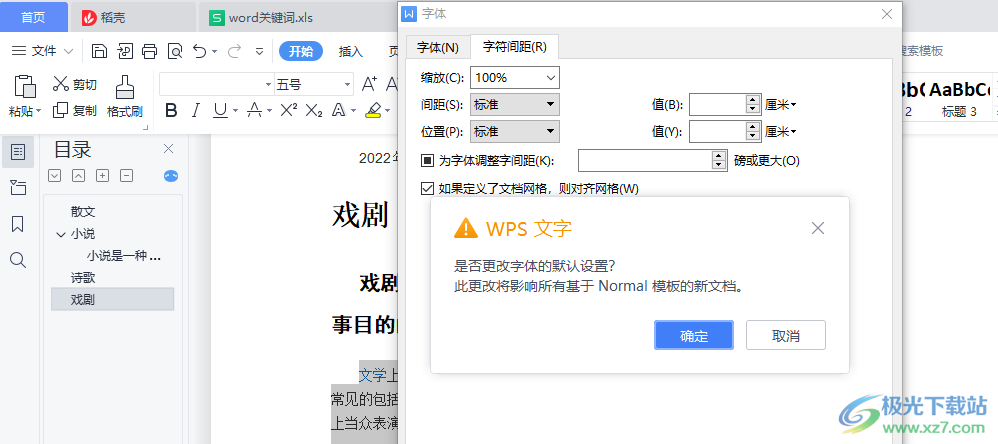
方法步驟
1、第一步,我們先打開WPS,接著新建一個空白文檔或直接打開我們需要修改的文檔,在文檔頁面中,我們先完成對文章內(nèi)容的編輯,然后選中一部分文字
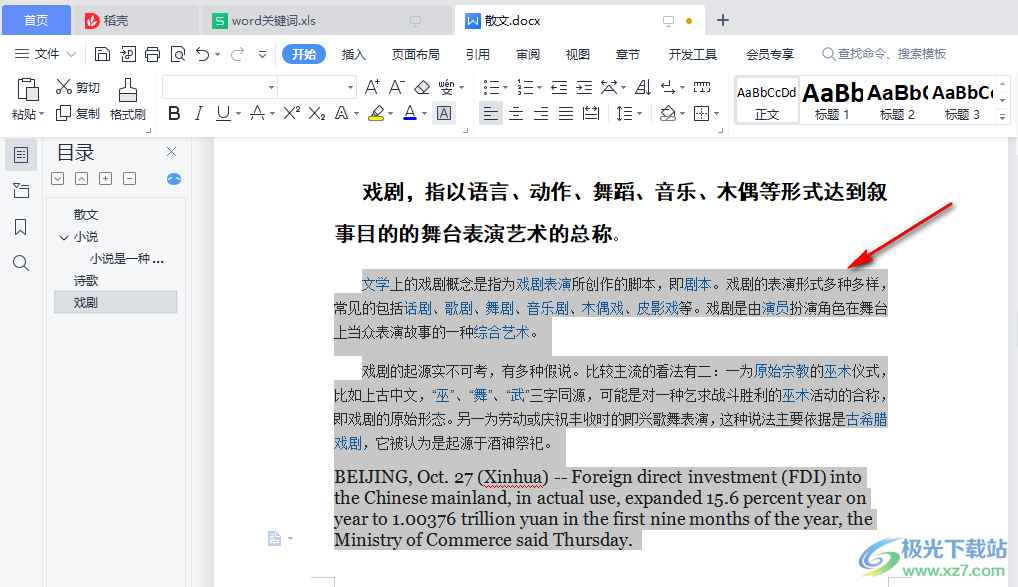
2、第二步,選中文字之后我么右鍵單擊選中的部分,然后選擇“字體”選項

3、第三步,進入字體頁面之后我們在頁面中對字體、字形、字號,以及頁面中的字體顏色和效果等進行設置
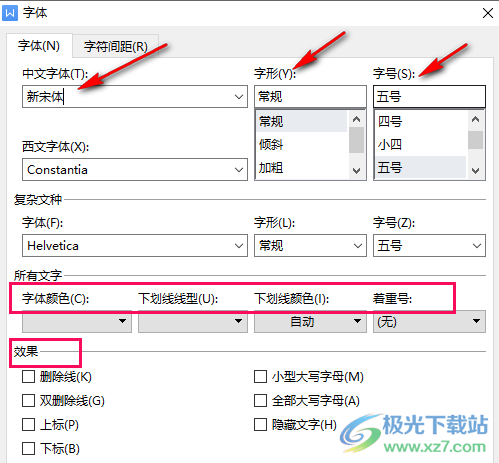
4、第四步,我們還可以點擊“字符間距”選項,然后根據(jù)自己的需求進行設置,設置完成之后我們點擊頁面左下角的“默認”選項
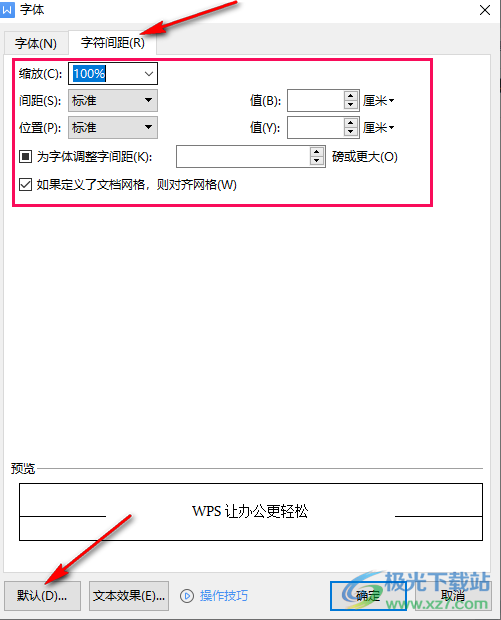
5、第五步,最后我們在彈出的是否更改默認字體的彈框中點擊“確定”選項即可
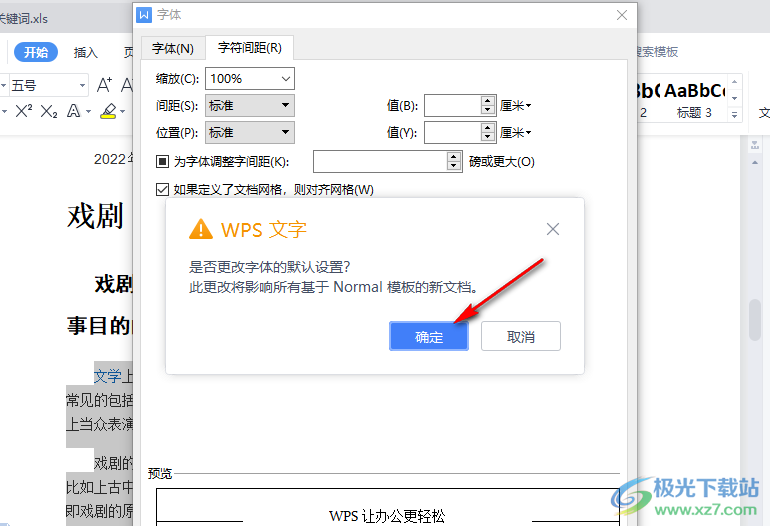
以上就是小編整理總結出的關于WPS Word文檔設置默認字體的方法,我們打開一個WPS中的文檔,然后選中部分文字,接著右鍵單擊這段文字并選擇字體選項,進入字體頁面之后根據(jù)自己的需求對字體、字號、字形等進行設置,最后點擊默認選項并在彈框中點擊確定即可,感興趣的小伙伴快去試試吧。

大小:240.07 MB版本:v12.1.0.18608環(huán)境:WinAll, WinXP, Win7
- 進入下載
相關下載
熱門閱覽
- 1百度網(wǎng)盤分享密碼暴力破解方法,怎么破解百度網(wǎng)盤加密鏈接
- 2keyshot6破解安裝步驟-keyshot6破解安裝教程
- 3apktool手機版使用教程-apktool使用方法
- 4mac版steam怎么設置中文 steam mac版設置中文教程
- 5抖音推薦怎么設置頁面?抖音推薦界面重新設置教程
- 6電腦怎么開啟VT 如何開啟VT的詳細教程!
- 7掌上英雄聯(lián)盟怎么注銷賬號?掌上英雄聯(lián)盟怎么退出登錄
- 8rar文件怎么打開?如何打開rar格式文件
- 9掌上wegame怎么查別人戰(zhàn)績?掌上wegame怎么看別人英雄聯(lián)盟戰(zhàn)績
- 10qq郵箱格式怎么寫?qq郵箱格式是什么樣的以及注冊英文郵箱的方法
- 11怎么安裝會聲會影x7?會聲會影x7安裝教程
- 12Word文檔中輕松實現(xiàn)兩行對齊?word文檔兩行文字怎么對齊?
網(wǎng)友評論